iPhone、iPadまたはiPodをバックアップ、リセット、または復元する方法
リセットまたは復元が必要なiPhoneがありますか。工場出荷時の状態にリセットしてすべてを消去する必要がありますか。それとも、電話機が動作しているために特定の設定をリセットするだけでよいのでしょうか。?
それとも多分あなたはiTunesのバックアップやiCloudからあなたのiPhoneを復元する必要がありますか?また、あなただけのあなたのiPhoneのハードリセットを実行したいかもしれない、これはフリーズなどの問題を解決するための迅速な方法です。.
この記事では、iPhone、iPad、またはiPod Touchで実行できるさまざまな種類のリセット、復元、およびバックアップについて説明します。.
今回の記事では、すべての例でiOS 9を使用する予定です。これは、現時点ではOSの最新バージョンです。それ以降のバージョンで何か変更があった場合は、必ずこの記事を更新します。.
バックアップiPhone、iPad、iPod
何かをリセットまたは復元する前に、後で必要なものがあったり、問題が発生した場合に備えて、必ずバックアップを作成してください。私はiCloudとiTunesの両方にバックアップをとることを勧めます。 iCloudに十分なスペースがない場合は、iTunesにローカルバックアップを作成するだけで問題ありません。 iTunesのバックアップから始めましょう.
iTunesのバックアップ
あなたがiCloudにあなたの電話をバックアップするならば、もはやiTunesにバックアップすることは本当に必要ではありません、しかし私はそれが数ヶ月毎にローカルバックアップを作成することがまだ有用であるとわかりました.
iCloudは素晴らしいが、必要なときに失敗する原因となるグリッチがたくさんある。加えて、Appleは彼らの5GBの無料ストレージスペースにとてもひどい思いをしている。あなたはそれほど多くのスペースを持つフル16 GBのiPhoneの単一のバックアップを保存することさえできないので、あなたの電話がiCloudに正しくバックアップされているかどうかわからないなら間違いなくiTunesを使ってください.
iTunesを開き、Appleデバイスを接続してから、 今すぐバックアップ ボタン.
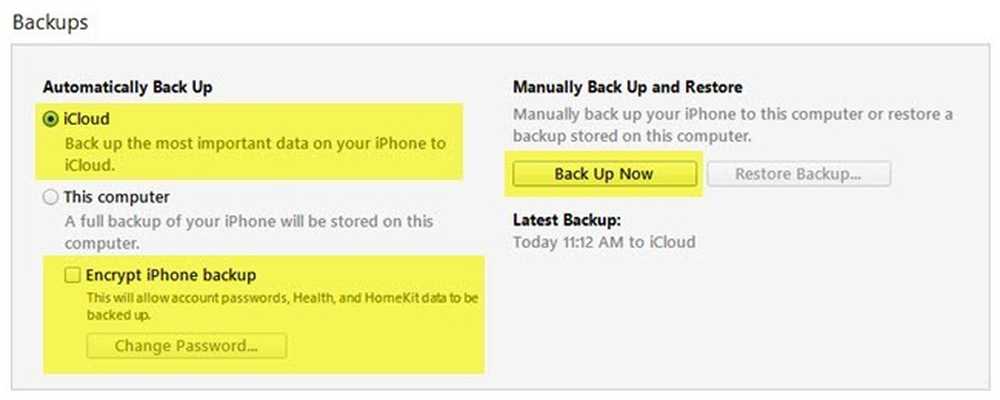
これを実行すると、バックアップを暗号化するかどうかを尋ねるメッセージが表示されます。バックアップを暗号化しないことを選択した場合、健康データ、ホームキットデータ、保存されたパスワードなどの機密データはバックアップに保存されません。あなたもチェックすることができます iPhoneのバックアップを暗号化する バックアップが暗号化されていることを確認するためのバックアップ前のボックス.
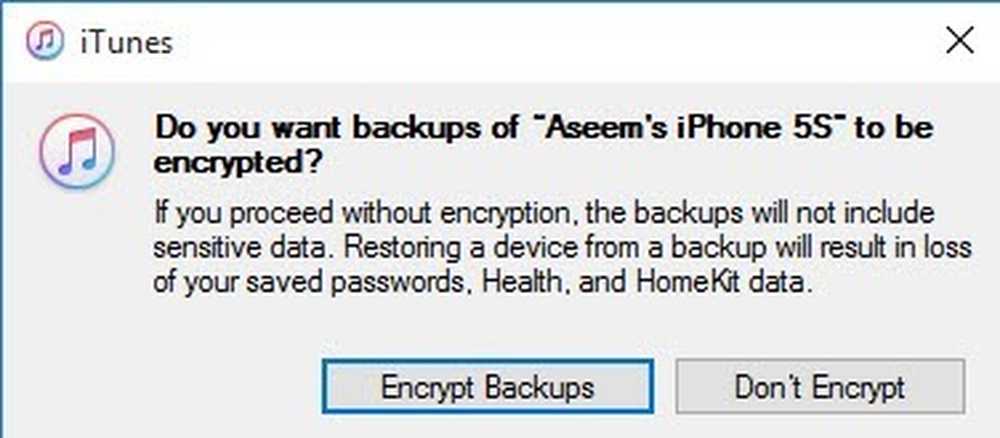
暗号化されていないバックアップを携帯電話に復元するときは、すべてのパスワードをもう一度入力する必要があります。これが、通常のiTunesバックアップとは対照的にiCloudバックアップを復元したことがある場合です。復元後にすべてのパスワードをもう一度入力する必要があります.
暗号化されたバックアップについて覚えておく必要があるのは、バックアップを暗号化するためにパスワードを使用する必要があるということだけです。復元を実行するには、同じパスワードが必要です。忘れた場合、そのバックアップを復元することはできませんので、注意してパスワードをどこかに書いてください。.
購入をiTunesライブラリに転送するかどうかを尋ねるメッセージも表示される場合があります。クリックしてください 購入を転送するそれ以外の場合は、後で復元を実行するときに音楽、アプリ、着信音などが表示されないことがあります。.

また、あなたが残すことができることに注意してください 自動バックアップオプション に設定 iCloud また、手動でローカルバックアップを頻繁に実行するだけです。 iCloudはあなたの電話を自動的にバックアップするはずですが、あなたはいつでも手動でiCloudバックアップを実行することができます。 設定, iCloud, バックアップ そしてをタップする 今すぐバックアップ. また、最後のiCloudバックアップの日付と時刻も表示されます。.
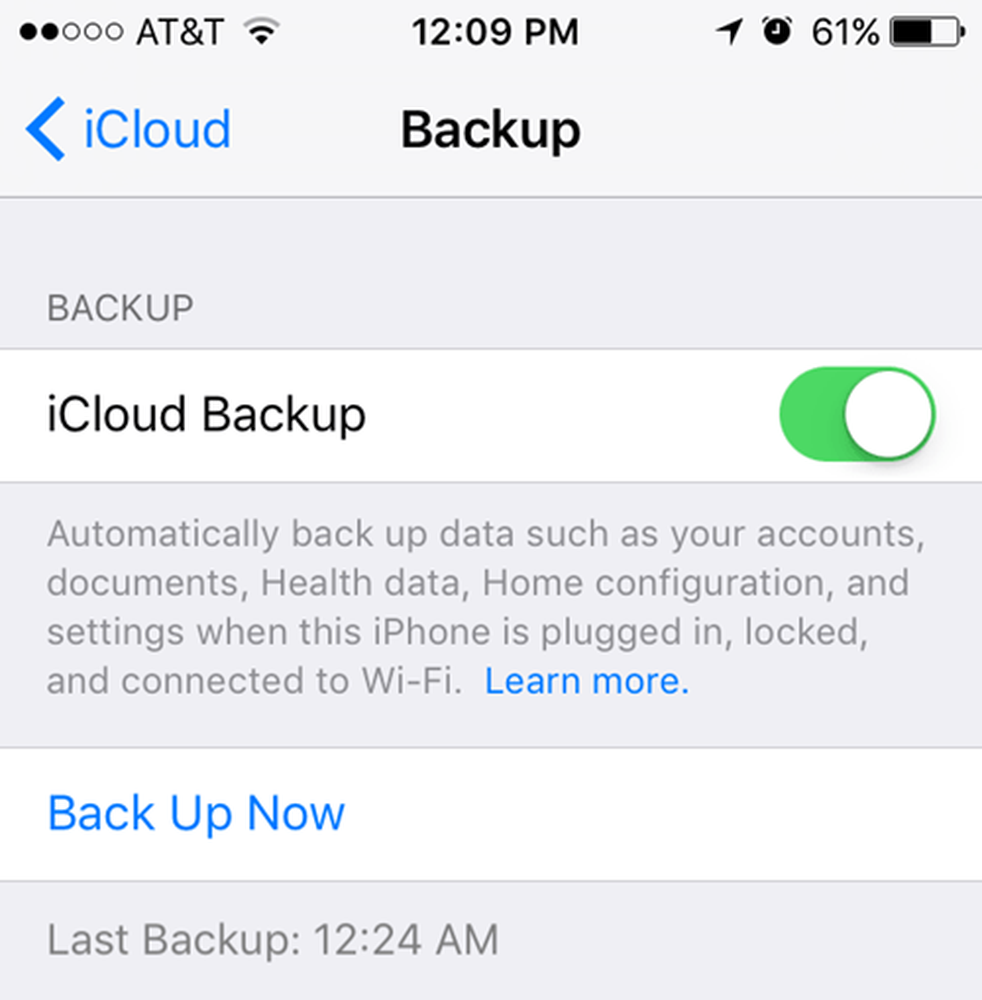
お使いのデバイスが正しくバックアップされたので、先に進んでリセットします。 Appleデバイスをリセットする方法はいくつかありますので、それについて説明しましょう。.
iPhone、iPad、iPodをリセットする
最初にハードリセットについて話しましょう。これは実際にはデータの消去や設定のリセットは行いません。ハードリセットは、を押したままにすると ホーム ボタン(丸ボタン)と 力 電話機が再起動するまで、同時に上部または右側にあるボタン.

これは、デバイスが正常に動作していない場合に便利で、Windows PCを再起動する必要があるときのようなものです。ハードリセット後、携帯電話のさまざまな設定をリセットするオプションがあります.
タップする 設定, に行く 全般, 一番下までスクロールしてをタップします リセット.
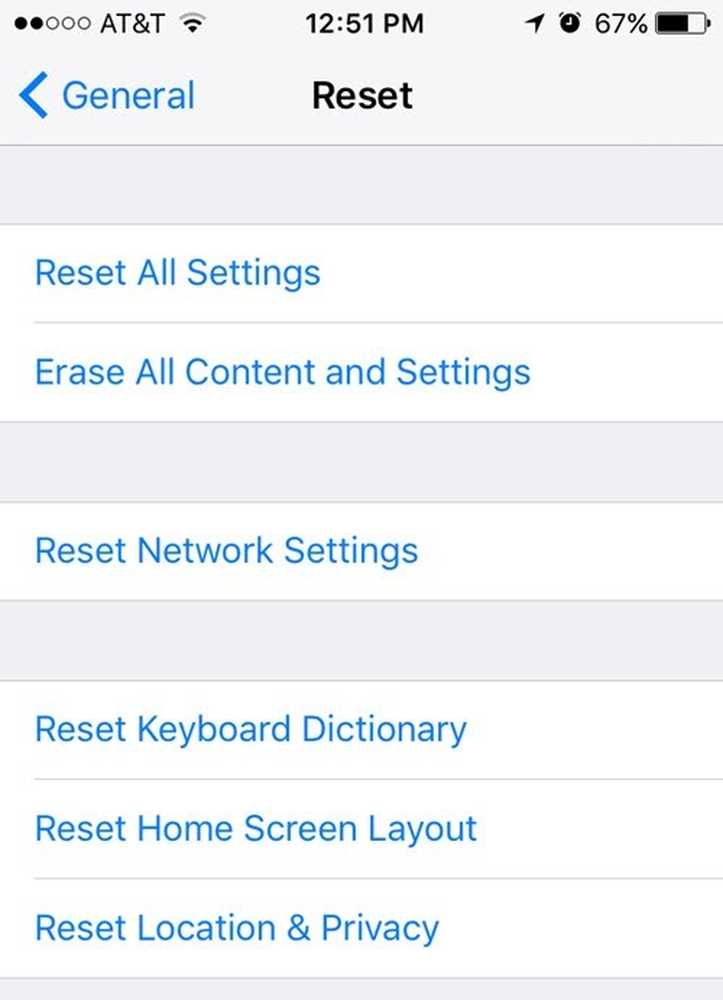
ほとんどの人が使用する主なオプションは次のとおりです。 すべての設定をリセット, すべてのコンテンツと設定を消去する そして ネットワーク設定をリセットする.
すべての設定をリセット - これですべての設定がリセットされます。 設定 アプリ。これは、Wi-Fiデータ、Bluetooth接続、サイレント設定、キーボード設定、通知、壁紙、プライバシー設定などが失われることを意味します。.
データやアプリは削除されません。これは、あなたの音楽、ビデオ、写真、アプリ、iMessages、Eメールアカウント、カレンダーなどが携帯に残ることを意味します。すべての設定をリセットしようとすると警告が表示されますが、心配しないでください。データは安全です。.
ネットワーク設定をリセットする - このオプションはあなたのWi-FiとLTE接続に関連するものをリセットするだけです。あなたが接続の問題を抱えているなら、これは試してみるのに良い選択肢です.
すべてのコンテンツと設定を消去する - これは、工場出荷時設定へのリセットオプションで、iPhone、iPad、またはiPodのすべてを消去します。このオプションは、すべてのデータがバックアップされていることが確実で、他の人に渡したり販売したりするためにデバイスをきれいに拭く場合にのみ使用してください。.
iOSのクリーンインストールを実行したい場合は、このオプションを使用することもできます。たとえば、携帯電話をiOS 7からiOS 8、iOS 9、iOS 9の順にアップグレードしても問題が多い場合は、携帯電話をバックアップし、すべてを消去してからバックアップから復元できます。最初にインストールしたものよりも新しいバージョンのiOSをクリーンインストールすると、バックアップを復元できなくなります。.
たとえば、iOS 10がリリースされ、iOS 10にアップグレードする前にiPhoneを消去した場合、電話機はiOS 10を実行しているため、iOS 9のバックアップを復元することはできません。それが出てくる、あなたは最初にアップグレードしてからバックアップしてから消去してから復元する必要があるでしょう.
電話を消すには、電源を切る必要があります。 私のiPhoneを探す 最初。あなたもおそらくあなたのiCloudパスワードを入力しなければならないでしょう。その後、あなたの携帯電話は再起動し、それが消去されたら、あなたはあなたが表示されます。 こんにちは または ようこそ 画面.
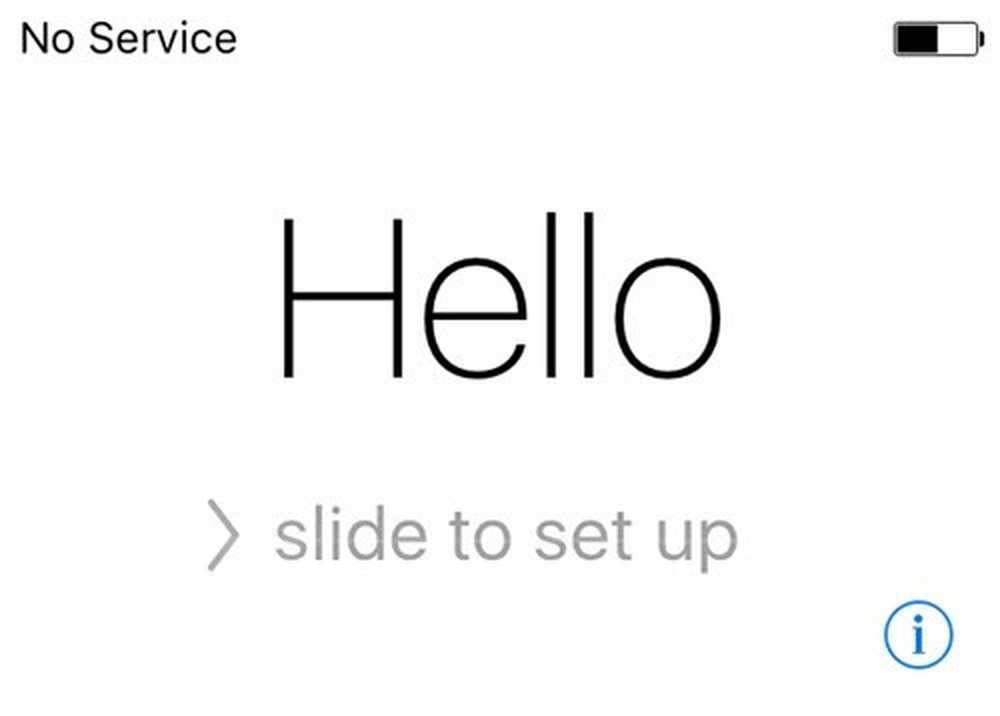
まず言語、国を選択してからWi-Fiネットワークを選択し、次に位置情報サービスを有効または無効にしてからパスコードを追加し、最後に電話の設定方法を選択します。だから今あなたの携帯電話を復元することについて話しましょう.
iPhone、iPad、iPodを復元する
携帯電話を工場出荷時のデフォルト設定にリセットした後、復元方法を尋ねられます。 iTunesを使用してデバイスを消去することなく復元することもできます。これについては後で説明します。.
ただし、iCloudバックアップから復元したい場合は、常に上記のようにデバイスを完全に消去する必要があります。ちょっと怖いですが、それがiCloudバックアップを復元する唯一の方法です.

ここから選択するオプションがあります。 iCloudバックアップから復元する, iTunesのバックアップから復元する, 新しいiPhoneとして設定 そして Androidからデータを移動する.
最初のオプションを選択した場合は、Apple IDとパスワードを入力する必要があります。その後、利用可能なiCloudバックアップのリストが表示されます。.

2番目のオプションを選択した場合は、コンピュータをiTunesに接続する必要があります。その後、Apple IDでサインインすると、コンピュータで利用可能なバックアップのドロップダウンリストが表示されます。.
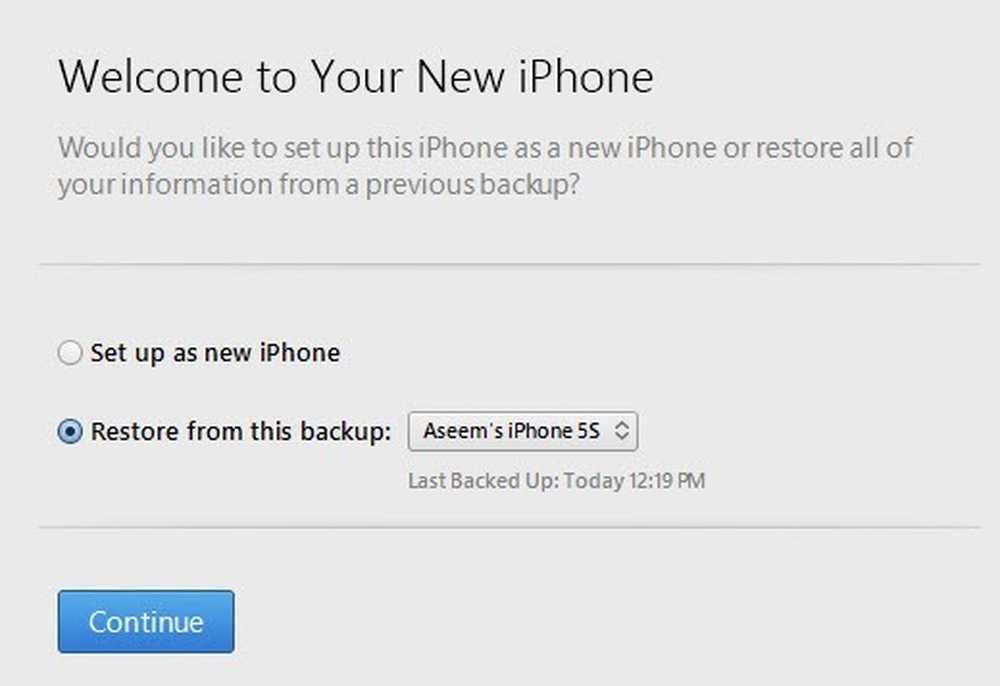
新しいiPhoneとして設定することでまさにそれが可能になり、あなたはiOSのフレッシュインストールを手に入れることになります。いつでも新しいiPhoneとして設定して、後でiTunesのバックアップから復元できます。ただし、新しいiPhoneとして設定した後は、iCloudから復元することはできません。.
最後に、iTunes自体からこれらすべてを実行できます。接続すると、次のオプションが表示されます。 バックアップを復元 そして 電話を復元.

バックアップを復元 コンピュータに保存されているローカルバックアップから選択して復元できます。 iPhoneのファームウェアではなく、単にデータとアプリを復元するだけです。.
iPhoneを復元する それはあなたが選択したものに応じて2つの異なる方法で動作することができるので、もっと面白いです。まず、バックアップを作成するかどうかを尋ねられます。これはもちろんあなた次第です。.
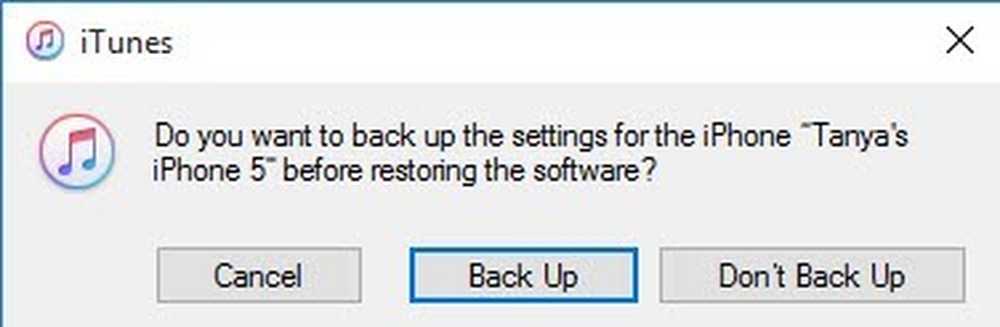
この後に表示されるダイアログは、デバイスが古いバージョンのiOSを実行しているかどうかによって異なります。最新バージョンのiOSをお持ちでない場合は、次のいずれかのオプションが表示されます。 リストア またはへ 更新. 最新版を実行している場合は、 リストア ボタン.

リストア と同じ機能を実行します。 すべてのコンテンツと設定を消去する お使いのデバイス上のオプション。クリックした場合 更新, あなたがに行くのと同じように、それは単にあなたの携帯電話に最新のアップデートをインストールするでしょう。 設定, 全般, ソフトウェアの更新. あなたのデータはそのまま残り、iOSは更新されるだけです.
それであなたはそれを持っています! Appleデバイスをバックアップ、リセット、または復元できるさまざまな方法すべて。うまくいけば、それはあなたがプロセス全体について持っているかもしれないどんな混乱も解消します。質問がある場合は、コメントしてください。楽しい!




